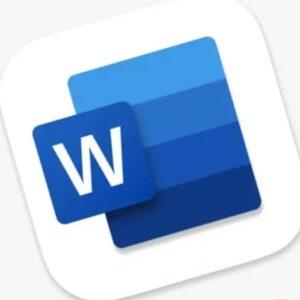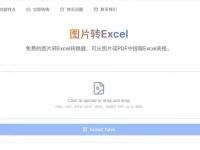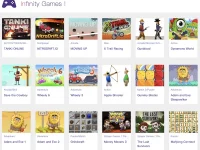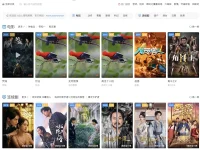很多网友想知道word怎么设置字间距,设置 Word 文件的字间距其实是一个相对简单的过程。那么,要如何调整 Word 文件的字间距呢?下面就是详细的步骤和教程,希望能够帮助到有需要的网友。
word设置字间距详细方法
1、首先打开你需要编辑的 Word 文件。
2、选中你要调整字间距的文本。
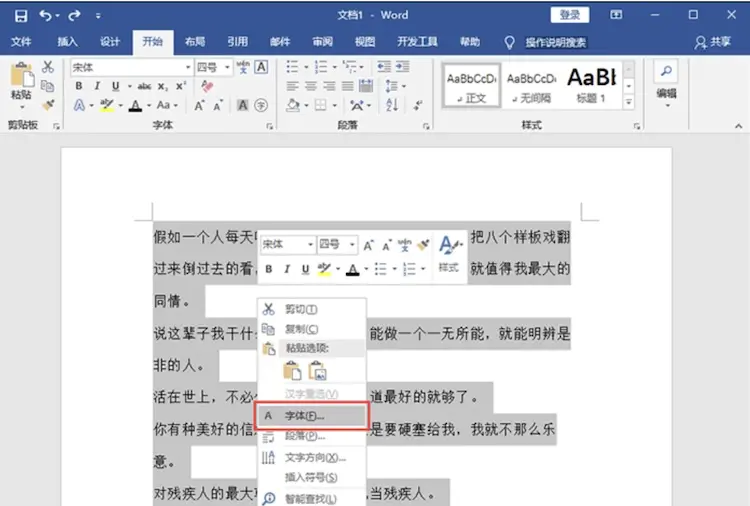
3、然后右键点击选取的文字部分,接着会弹出上图所示的右键菜单,选择点击右键菜单中的「字体」。
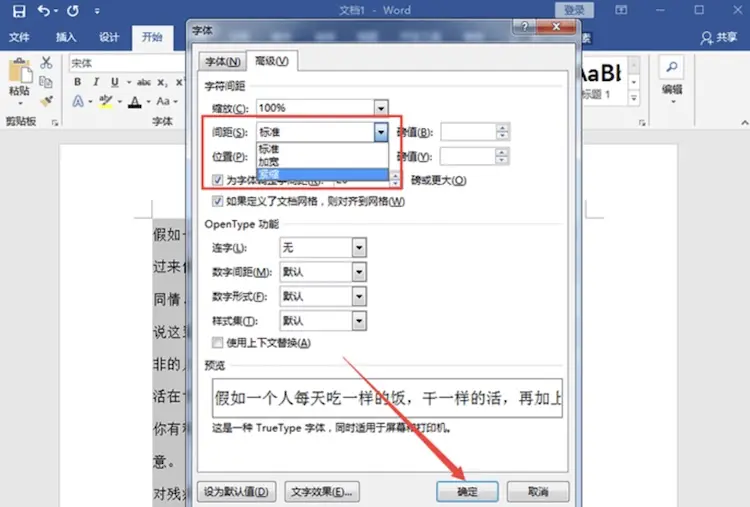
4、接着会弹出上图所示的「字体」对话框,点击「高级」选项卡,其中包括了“间距”和“位置”的设置选项。只需根据自己的需要调整这两个选项即可完成字间距的设置。
5、设置好之后,点击“确定”按钮,你选中的文本字间距就会进行相应的调整。
需要注意的是,如果你调整的字间距对整个文档都有效,那么你需要在没有任何文本被选中的情况下,进行上述操作。
以上就是在 Word 中设置字间距的详细步骤,希望能够对你有所帮助!